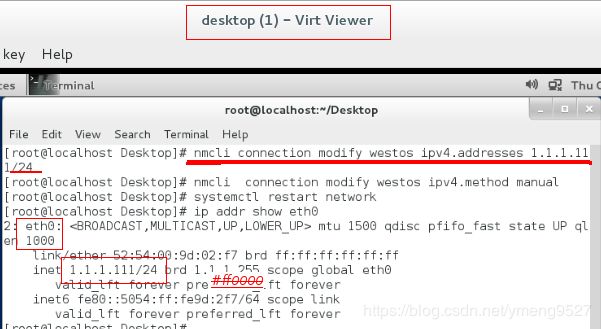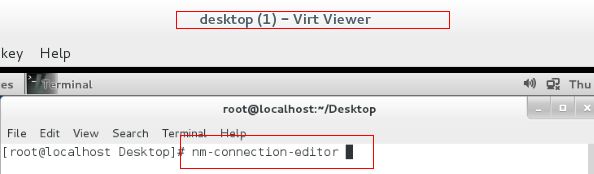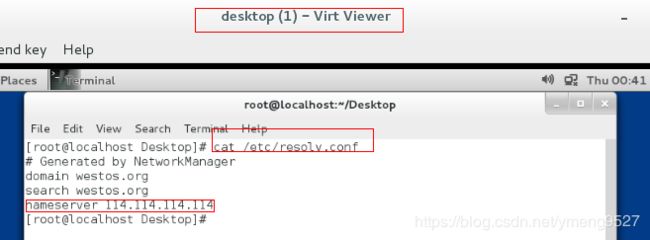linux下的网络配置以及DHCP服务器的搭建
1.搭建实验环境
步骤一:在真机的shell里面打开两台虚拟机desktop和server
![]()

步骤二:在真机root下的shell里面输入virt-manager,给desktop主机一块网卡,给server主机两块网卡
![]()


步骤三:配置desktop虚拟机(客户端)的网络,只有一个网卡,ip为1.1.1.111

步骤四:配置server虚拟机(服务端)的网络,两个网卡,ip分别为172.25.254.211和1.1.1.211

步骤五:测试
用服务端可以ping通真机172.25.254.61


用服务端可以ping通客户端1.1.1.111

2.为什么要配置网络?
只有配置好网络才能上网,计算机有网络才有意义
只有上网才能看见别人的东西,可以带动经济的发展
3.什么叫以太网?
以太网其实是一种控制机制
当一台主机向另外一台主机发送数据的时候,先检测目的主机传送数据的线缆是否空闲
如果空闲继续发送,如果忙碌,则等待一会继续检测是否空闲,空闲了就发送数据
主机间传输方式为等待式传输数据(不能互不相让)
4.什么是网络地址IP ADDRESS?
ip address = internet protocol address ###官方叫做网络进程地址
ipv4 = internet protocol version 4
一个网络地址由网络位(区域).主机位(哪个主机)构成,一共32位(二进制)
采用子网掩码标示网络位和主机位,子网掩码其实是不存在的,一共32位(二进制)
子网掩码中1的个数对应表示网络位数,剩下的位数表示该网络区域的主机个数
主机位全0没意义,主机位全1表示广播地址
在同一个网段的主机之间才能通信
11111110.11111110.11111110.11111110=254.254.254.254
网络位一致,主机位不一致的2个ip可以直接进行通讯
172.25.254.1/24当中,24=255.255.255.0
172.25.0.1/16当中,16=255.255.0.0
5.什么是子网掩码?
用来划分网络区域
子网掩码非0的位对应的ip位上的数字表示这个ip的网络位
子网掩码0位对应的数字是ip的主机位
网络位表示网络区域
主机位表示网络区域里的某台主机
6.临时设定网络的工具(临时的)
ping 某个ip地址 ###功能是检测网络是否通畅
ping来检测是否可以直接通讯
ping -c n ## n表示次数,例如3 ,只ping3次
ping -w n ## n表示秒数,例如3,等待3秒
工具一:
| ifconfig | 查看或者设定网络接口 |
|---|---|
| ifconfig device ip/24 | 临时设定ip地址 |
| ifconfig device down | 关闭临时设定的ip |
| ifconfig device up | 开启临时设定的ip |
device是网卡名称(比如eth0、eth1),是实实在在存在的
device的名字是一个物理事实,看到什么名字只能用什么名字
(1)ifconfig 查看或者设定网络接口

(2)ifconfig device(eth0) ip/24 临时设定ip地址

(3)ifconfig device down 关闭临时设定的ip
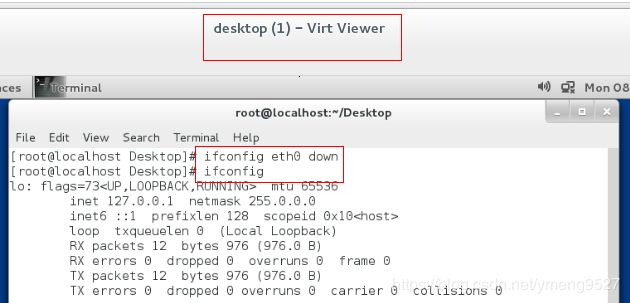
(4)ifconfig device up 开启临时设定的ip

工具二:
| ip addr | 检测或设定网络接口 |
|---|---|
| ip addr show | 检测 |
| ip addr add ip/24 dev device | 临时设定ip |
| ip addr del dev device ip/24 | 删除ip(一次性只能删除一个ip) |
| ip addr flush eth0 | 更改ip(刷空之前所有的ip) |
(1)ip addr 检测或设定网络接口

(2)ip addr show 检测
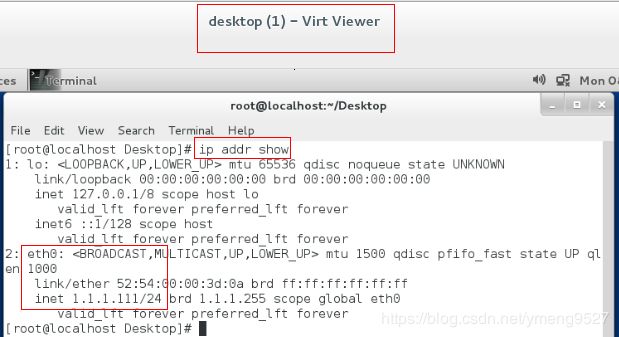
(3)ip addr add ip/24 dev device 临时设定ip

(4)ip addr del dev eth0 ip/24 删除ip(一次性只能删除一个ip)
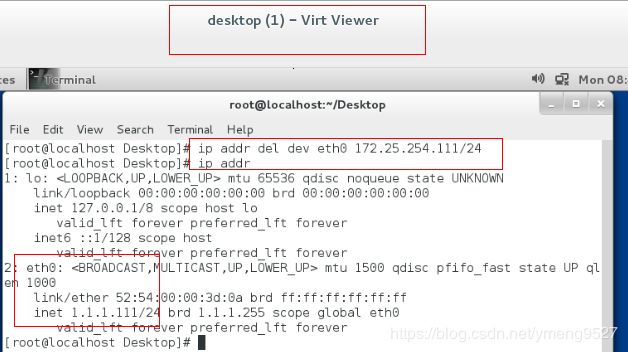
(5)ip addr flush eth0 更改ip(刷空之前所有的ip)

说明:ip addr查看的更全面,比ifconfig好用
7.图形方式设置ip(永久的)
(1)主机有图形界面时:这个比较麻烦,并且前提条件是在图形界面
| nm-connection-editor | 图形方式设置ip的命令 |
|---|---|
| systemctl stop NetworkManager | 关闭网络管理者 |
| systemctl restart network | 重启网络 |
| systemctl start NetworkManager | 开启网络管理者 |
Manual方式为静态分配ip
DHCP是动态分配一个ip地址(前提是连接到的网络里面有DHCP服务器)
(2)在虚拟控制台时:采用nmtui(也可以在图形界面做实验),具体操作如下:采用上下键切换
![]()


![]()
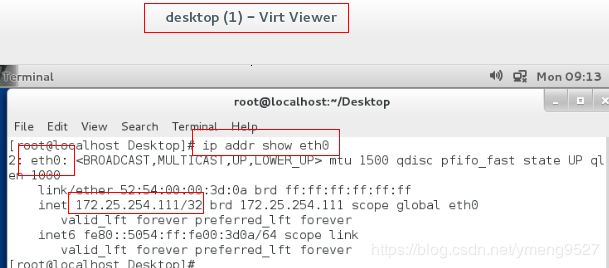
8.命令方式设定网络ip (永久的)
nmcli命令 前提是NetworkManager必须开启(管理网络的)
| nmcli device connect eth0 | 启用eth0网卡 |
|---|---|
| nmcli device disconnect eth0 | 关闭eth0网卡 |
| nmcli device show eth0 | 查看网卡信息 |
| nmcli device status eth0 | 查看网卡服务接口信息 |
| nmcli connection show | 查看网络 |
| nmcli connection down westos | 去掉链接名字为westos的网络 |
| nmcli connection up westos | 开启链接名字为westos的网络 |
| nmcli connection delete westos | 删除链接名字为westos的网络 |
| nmcli connection add type ethernet con-name westos ifname eth0 ip4 172.25.254.100/24 | 添加网络 |
| nmcli connection modify westos ipv4.method auto | 动态分配ip |
| nmcli connection modify westos ipv4.method manual | 静态分配ip |
| nmcli connection modify westos ipv4.addresses 172.25.254.200/24 | 添加网络 |
实验环境:用只有一个网卡的desktop虚拟机,先删掉原来的ip

![]()

(1) NetworkManager必须开启(管理网络的)
![]()
(2)nmcli device connect eth0 启用eth0网卡
![]()
(3)nmcli device disconnect eth0 关闭eth0网卡

(4)nmcli device show eth0 查看网卡信息
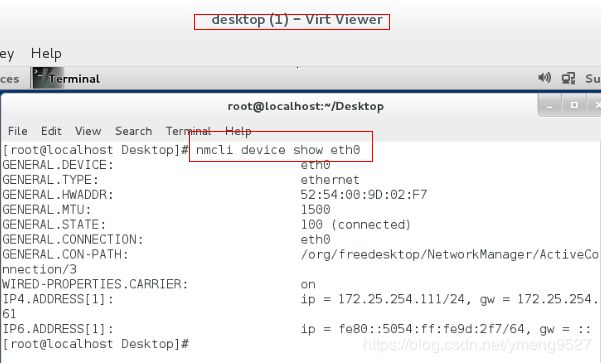
(5)nmcli device status eth0 查看网卡服务接口信息

(7)nmcli connection down westos 去掉链接名字为westos的网络

(8)nmcli connection up westos 开启链接名字为westos的网络
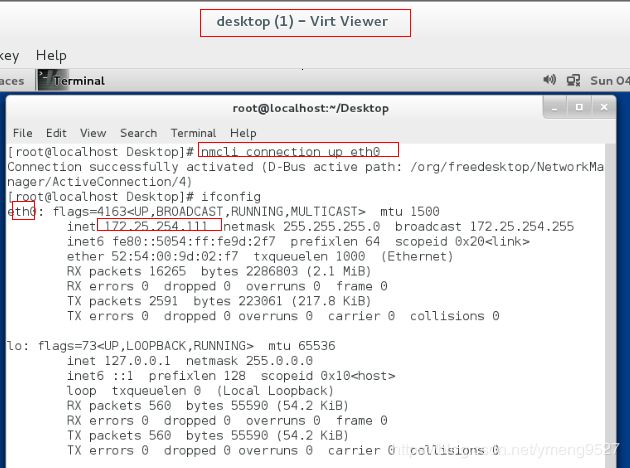
(9)nmcli connection delete westos 删除链接名字为westos的网络
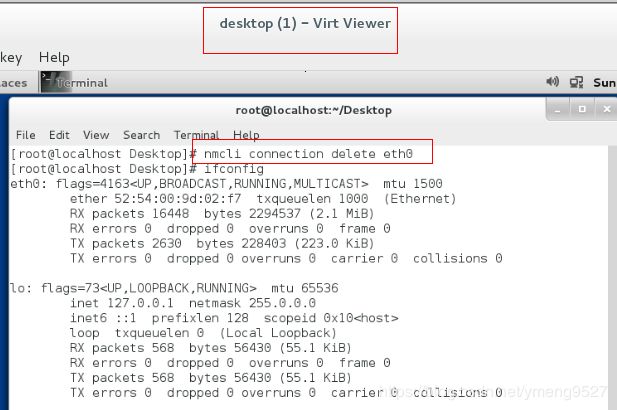
(10)nmcli connection add type ethernet con-name westos ifname eth0 ip4 172.25.254.111/24 添加ip网络
添加网络 类型 链接名字 网卡名字 网络类型 ip号(24表示网络位数)

(11)nmcli connection modify westos ipv4.method auto 将ip网络转为动态的

(12)nmcli connection modify westos ipv4.method manual 将ip网络转为静态的
![]()
(13)nmcli connection modify westos ipv4.addresses 172.25.254.111/24 添加静态ip

链接名字可以随便写(westos) ,设备名字有什么写什么(eth0)
链接westos只能有一个,如果有多个就会出现错误
一个链接只能被一个设备所识别,再添加就不能识别
如果命令打错,链接依然会生成,不会报错,应该先删掉
先配置动态,转为静态会被阻止
静态改称动态:没有阻拦
动态改成静态:前提必须设置过ip
这个命令简单,不懂就用tab
9.在网络配置文件里面设置网络(永久的)
包括三种类型:
动态设定ip 网卡名字 网卡的激活状态(开机时是否激活) 网卡的设备状态
静态设定ip 网卡名字 网卡的激活状态(开机时是否激活) 网卡的设备状态
在一块网卡上同时设定两个ip
网络配置目录 /etc/sysconfig/network-scripts/
网络配置文件的命名规则:ifcfg-xxxxxx(比如:ifcfg-eth0)
内容如下:
DEVICE=xxx 设备名称
BOOTPROTO=dhcp|static|none 设备工作方式为静态还是动态
ONBOOT=yes 网络服务开启时自动激活网卡
以上三行必写
IPADDR=xxxx IP地址
PREFIX=24 子网掩码
NETMASK=255.255.255.0 子网掩码
NAME=xxx 接口名称,可写可不写
网络配置文件里面至少要写 DEVICE (网卡名称)ONBOOT(启动时的激活状态) BOOTPROTO(静态还是动态) 这三个
实验环境:在desktop虚拟机上实验
![]()
(1)动态设定ip(dhcp网络设定)
步骤一:vim /etc/sysconfig/network-scripts/ifcfg-eth0

步骤二:在网络配置文件里面写入虚拟机的安装信息
| DEVICE=eth0 | 网卡名称 |
|---|---|
| ONBOOT=yes | 网络服务启动时是否自动激活 |
| BOOTPROTO=dhcp | 动态配置网络 |

步骤三:重启网络
systemctl restart network 重启网络才会生效

步骤四:用ip addr show eth0 查看ip

(2)静态设置ip(manual网络设定)
步骤一:vim /etc/sysconfig/network-scripts/ifcfg-eth0

步骤二:在网络配置文件里面写入虚拟机的安装信息
| DEVICE=eth0 | 网卡名称 |
|---|---|
| ONBOOT=yes | 启动时自动激活 |
| IPADDR=172.25.254.111 | ip地址 |
| NETMASK=255.255.255.0 | 子网掩码 |
| BOOTPROTO=none(static) | 静态分配网络 |
| NAME=haha | 网络名称,可以不用写 |

步骤三:重启网络
systemctl restart network
![]()
步骤四:用ip addr show eth0 查看ip

步骤五:查看haha是否真实存在

(3)一块网卡上配置多个ip
步骤一:vim /etc/sysconfig/network-scripts/ifcfg-eth0

步骤二:在网络配置文件里面写入虚拟机的安装信息
| DEVICE=eth0 | 网卡名称 |
|---|---|
| ONBOOT=yes | 网络服务启动时自动激活 |
| IPADDR0=172.25.254.111 | 第一个ip地址 |
| NETMASK0=255.255.255.0 | 第一个ip地址对应的子网掩码 |
| BOOTPROTO=none | 设置为静态分配 |
| NAME=westos | 网络名称为westos |
| IPADDR1=1.1.1.111 | 第二个ip地址 |
| PREFIX1=24 | 第二个ip地址对应的子网掩码 |

步骤三:重启网络
systemctl restart network

步骤四:用ip addr show eth0 查看ip
ip addr show eth0

步骤五:查看结果

三种配置方式结束之后均用ip addr show eth0查看是否配置正确
如果不知道配置文件的格式咋写
在/usr/share/doc/initscripts-9.49.17/sysconfig.txt
(4)动态ip与静态ip的互相转换
| nmcli connection modify westos ipv4.method auto | 将网络改成动态获得ip |
|---|---|
| nmcli connection modify westos ipv4.method manaul | 将网络改成静态获得ip |
| nmcli connection modify westos ipv4.addresses 172.25.254.111/24 | 动态网络变成静态网络时需要添加地址 |
步骤一:删除desktop主机的ip

步骤二:设置一个动态的ip地址

步骤三:将刚才设置的那个动态ip地址转化为静态ip地址

注意:因为之前没有添加过静态的ip地址,所以动态ip转静态ip失败
步骤四:设置一个静态ip,然后动态ip转静态ip,并且重启服务,就成功了
10.采用脚本方式设置ip地址
(1)实验环境:我在desktop主机里面做实验,先删除原来的ip网络


(2)编辑一个脚本文件 vim /bin/set_ip.sh,在此文件里面写入ip信息


(3)脚本内容的解释如下:
| #!/bin/bash | 此脚本里面存放的是二进制文件 |
|---|---|
cat > /etc/sysconfig/network-scripts/ifcfg-$1 <| 将ip配置文件定向输出到EOF |
|
| DEVICE=$1 | 网卡名称 |
| ONBOOT=yes | 网络服务启动时网卡自动激活 |
| BOOTPROTO=none | 静态分配ip |
| IPADDR=$2 | ip地址 |
| PREFIX=24 | 子网掩码 |
| EOF | 输入重定向 |
| systemctl restart network | 重启网络 |
说明:$1,$2为自定义数据,在调用脚本设置ip的同时给定
(4)设置ip set_ip.sh eth0 1.1.1.111
11.什么是路由器?
具有地址转换功能的双网卡主机叫做路由器
12.路由器的用途?
由于不在同一网段的两个ip地址不能通信
但现实是2的32次方有限,因此ip地址有限,不可能每个人分一个ip地址
我现在想实现不同网段的主机进行通信(1.1.1.111 和 172.25.254.211)
用1.1.1.100 主机连接 172.25.254.250主机必须在中间加一个双网卡主机
该主机具备内核路由功能和地址伪装功能,这个中间的主机就叫做路由器 route
因此搭建路由器,可以实现两个不同网段的主机通信
13.什么是网关?
网关是路由器上和1.1.1.111主机处在同一个网段的ip地址,在我的实验中,网管当然就是1.1.1.211
14.怎样实现不同网段的主机进行通信(1.1.1.111 主机和 172.25.254.211主机)?
声明:为设置路由和网关之前,1.1.1.111 主机和ping不通172.25.254.211主机

(1)在具有两块网卡的服务端(server主机)设置
- 开启路由功能
步骤一:输入sysctl -a | grep ip_forward
看本台主机的路由功能是否开启 : 0关闭 , 1开启

步骤二:将服务端主机的路由功能开启,vim /etc/sysctl.conf


步骤三:sysctl -p 使设置生效

- 开启伪装地址功能
步骤一:开启防火墙,systemctl start firewalld

步骤二: 查看火墙的一系列状态 firewall-cmd --list-all

步骤三:永久开启防火墙的伪装功能 firewall-cmd --permanent --add-masquerade

步骤四:重新加载 firewall-cmd --reload

步骤五:再次查看火墙是否开启伪装功能 firewall-cmd --list-all

(2)在具有一块网卡的客户端(desktop主机)设置
步骤一:route -n 查看网关 全为0

步骤二: vim /etc/sysconfig/network ,添加网关gateway=1.1.1.211

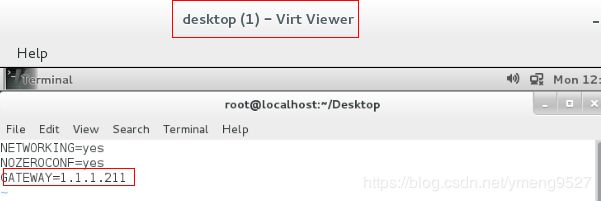
步骤三:systemctl restart network 重启网络

步骤四:查看网关是否添加成功

(3)最终测试:用1.1.1.111ping172.25.254.211 ping通就成功了
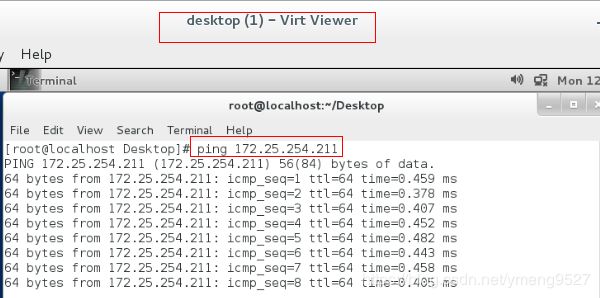
15.怎样使虚拟机上网?
知道了路由和网关以后,就可以通过搭建路由器和设置网关使虚拟机通过真机上网了
原理和1.1.1.111主机ping172.25.254.211主机的原理一样
虚拟机desktop只有一个ip,真机有两个ip
步骤一:查看真机的ip
![]()
可以看出我的真机的ip为172.25.254.61与172.25.61.250
步骤二:开启真机的路由功能

可见真机的路由功能已经开启
步骤三:开启真机防火墙的伪装功能
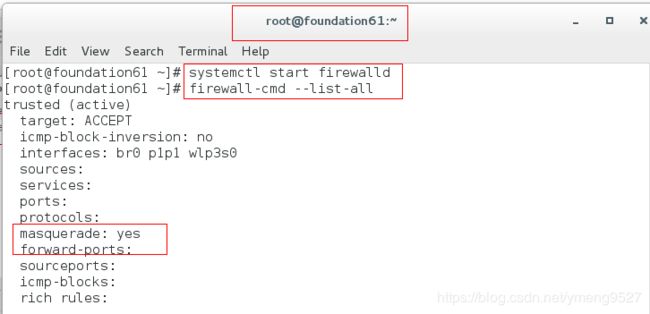
可见真机防火墙的伪装功能已经开启
步骤四:用配置文件的方法给desktop主机设置ip为172.25.254.111
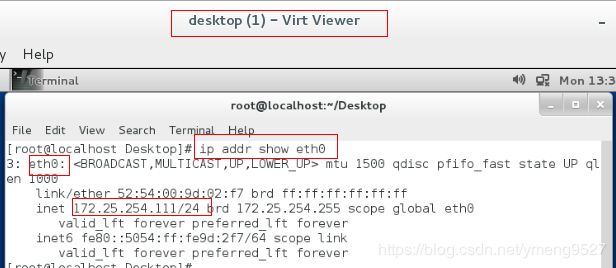
步骤五:给desktop主机设置网关172.25.254.61
![]()
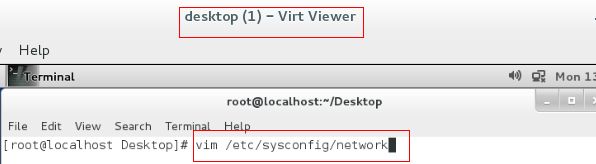
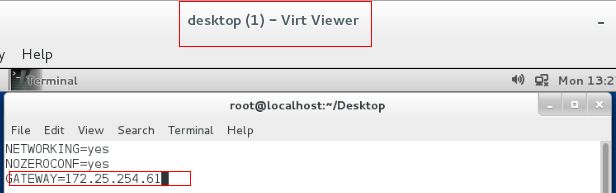
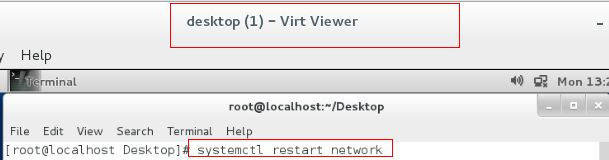
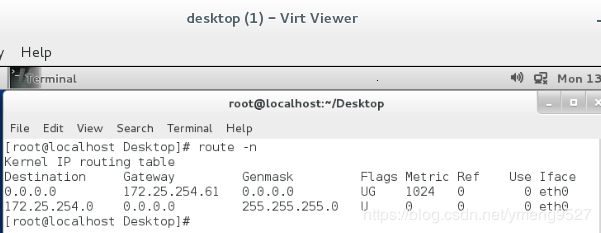
步骤六:检查虚拟机是否能上网?
![]()
可以看出虚拟机可以ping通真机了

可以看出虚拟机输入www.baidu.com并不能上网
为什么虚拟机可以ping通而不能上网呢?
原因:因为www.baidu.com域名没有解析
16.域名解析的类型
注意:这种方法即做及生效
(1)本地解析
在本地解析文件/etc/hosts里面写入网址和其对应的ip地址
主要功能:告诉电脑谁是谁,才能访问,但是不全面
主机自己给自己答案 ,所有的ip地址都是自己给
比如:desktop虚拟机想上网,想打开百度
步骤一:在desktop虚拟机中打开本地解析文件

步骤二:在本地解析文件当中写入百度的域名解析

步骤三:此时直接在desktop虚拟机中ping百度,就可以ping通

步骤四:检验直接在desktop虚拟机的浏览器中输入百度网址是否可以直接打开百度

总结:
该方法是虚拟机自己给自己说明要访问的网址对应的ip地址,才能在访问的时候被解析
但必须一个一个写入,解析一个才能用一个
(2)dns服务器
该服务器是专门用来做域名解析的服务器
不是服务器自己直接解析
而是找回答问题的人,提供一个解析的主机
一般由运营商直接做好,dns服务器直接找运营商即可
nameserver 114.114.114.114 电信地
说明:为了看到实验效果,先去掉本地解析的内容
步骤一:在desktop虚拟机中打开域名解析文件 /etc/resolv.conf

步骤二:在域名解析文件当中写入dns服务器提供的运营商的ip

步骤三:查看是否可以直接ping通各个网站



步骤四:在虚拟机中直接打开浏览器输入网址,看是否能够直接访问



总结:
dns服务器解析更全面,只要输入运营商的ip地址,就可以访问任何网站,比本地解析文件方便很多
nameserver 114.114.114.114 电信的
nameserver 218.30.19.50 陕西省的
注意:
域名解析也可以直接在网络配置文件里面写 vim /etc/sysconfig/network-scripts/ifcfg-eth0
写入 DNS1/DNS2/DNS3(最多三个,后面必须写数字)=114.114.114.114 ,但是这个做完之后要重启
114.114.114.1114是已知的,由运营商做好的
(3)本地解析和dns服务器解析的优先级
默认本地解析的优先级高
怎样设定优先级 ? vim /etc/nsswitch 在第39行设置
将本地解析的ip随便写 ,将dns解析设置好
然后调整优先级 就能看到效果
步骤一:设置本地解析

步骤二:设置dns解析
![]()
步骤三:查看两种解析的优先级
![]()
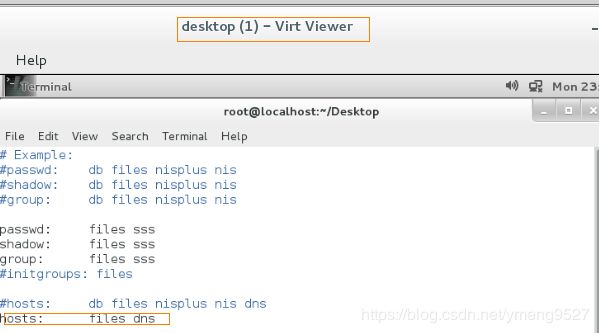
可见本地解析比dns解析优先级高
步骤四:在虚拟机里面 ping www.qq.com,看是不是本地先解析

步骤五:改变优先级

步骤六:查看是否为dns先解析

17.搭建DHCP服务器
(1)什么是DHCP协议?
动态主机设置协议(Dynamic Host Configuration Protocol,DHCP)是一个局域网的网络协议,使用UDP协议工作
主要有两个用途:用于内部网或网络服务供应商自动分配IP地址;给用户用于内部网管理员作为对所有计算机作中央管理的手段
DHCP协议采用客户端/服务器模型,主机地址的动态分配任务由网络主机驱动
当DHCP服务器收到来自网络主机申请地址的信息时,才会向网络主机发送相关的地址配置等信息,以实现网络主机地址信息的动态配置
DHCP具有以下功能:
保证任何IP地址在同一时刻只能由一台DHCP客户机所使用
DHCP应当可以给用户分配永久固定的IP地址
DHCP应当可以同用其他方法获得IP地址的主机共存(如手工配置IP地址的主机)
DHCP服务器应当向现有的BOOTP客户端提供服务
(2)什么是DHCP服务器?
DHCP服务器指的是由服务器控制一段IP地址范围,客户端登录服务器时就可以自动获得服务器分配的IP地址和子网掩码
简单的说,DHCP服务器就是可以为其它主机动态分配网络的服务器
说明:一般虚拟机没有DHCP动态分配的功能,只能静态分配
(3)实验目的
想把server主机变成一个DHCP服务器,然后给其他主机动态分配ip地址
之前虚拟机的ip都是静态分配的,现在想动态分配
在server主机里面设置DHCP动态分配网络给其他主机的功能
(4)在server虚拟机里面下载东西rhel7.0/x86_64/dvd/Packages比较慢
我直接从真机里面进行拷贝(想当于下载)
步骤一:先查看server主机和真机的ip
![]()
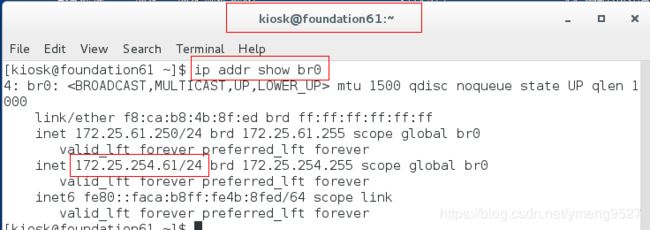
步骤二:用server主机ping真机,看网络是否通畅

步骤三:在网络畅通的基础上将dhcp安装包从真机下载到虚拟机里面

可见已经下载成功
步骤四:将安装包在server虚拟机中进行安装
![]()
步骤五:切换到配置目录并且查看目录下面的文件 cd /etc/dhcp/ ; ls

说明:若没有安装dhcp,则没有后两个文件
步骤六:查看dhcp配置文件vim dhcpd.conf


步骤七:给配置文件里面放东西cp /usr/share/doc/dhcp*/dhcpd.conf.example dhcpd.conf

步骤八:再次查看文件个数与配置文件内容 ls ; vim dhcpd.conf

步骤九:编辑dhcp的配置文件
-
改下面的网络位 172.25.254.0 改子网掩码 255.255.255.0
-
改动态分配的范围172.25.254.50 172.25.254.99
-
改网关172.25.254.250
-
退出保存
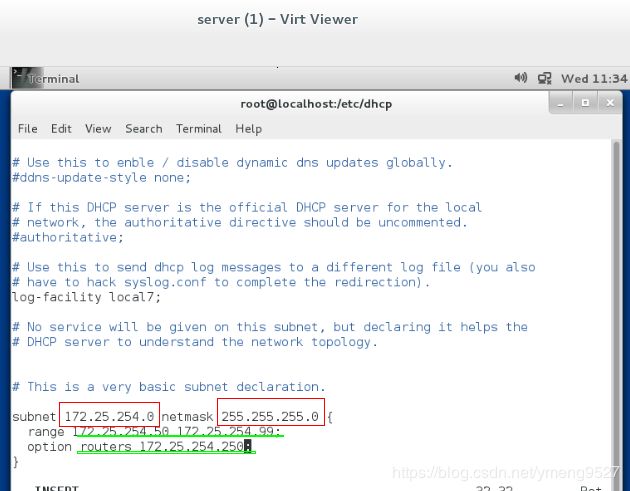
步骤十:重启服务 systemctl restart dhcpd

步骤十一:查看dhcp服务的状态 systemctl status dhcpd

步骤十二:使另外一台desktop主机连它,让server主机动态分配ip给desktop主机
改desktop的网络配置文件,只有三行 bootproto=dhcp device=eth0 onboot=yes
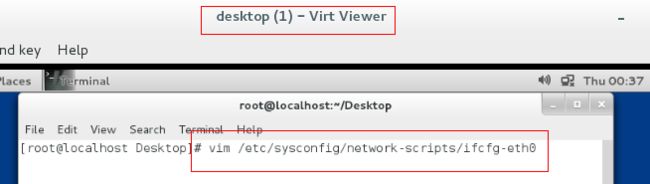

步骤十三:设置好之后重启 systemctl restart network

步骤十四:在desktop主机上进行测试,看server主机是否作为一个dhcp服务器给desktop主机动态分配ip -
ip addr show 动态分配的 ip在50和99之间(随机给)
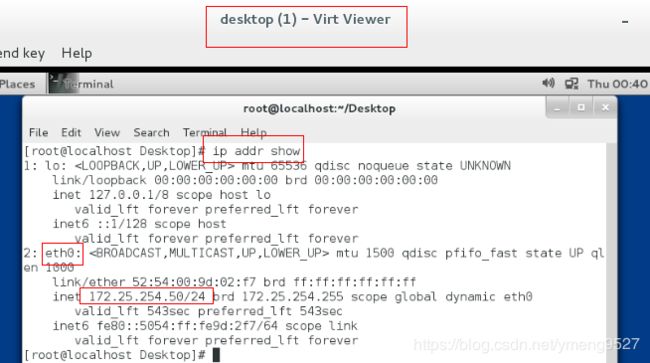
此实验的目的就是让desktop主机作为一个DHCP服务器
让它可以动态给server主机分配,但是server主机要在网络配置文件里面设置动态分配dhcp